win10共享打印机拒绝访问应对方案
2017-03-24 13:15 标签: win10 打印机 共享
在同一个办公室办公时,不少用户都需要使用到打印机,这时通过共享打印机,大家可以共用一台方便许多,不过有用户却发现,在共享打印机时,系统却提示“共享打印机拒绝访问”,那么遇到win10共享打印机拒绝访问怎么办呢?今天大番薯小编就给大家分享其具体的解决方法
原因分析:出现这种情况有可能是由于用户和组没有设置everyone,导致权限不足。
win10共享打印机拒绝访问的解决方法:
1、首先,在桌面开始菜单点击右键,在打开的菜单栏当中点击“控制面板”。如图所示:
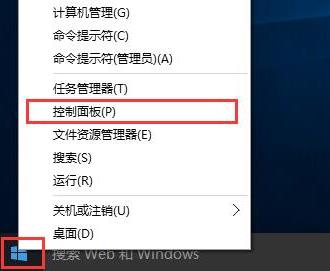
2、然后把查看方式修改为“大图标”,找到“设备和打印机”点击进入。如图所示:
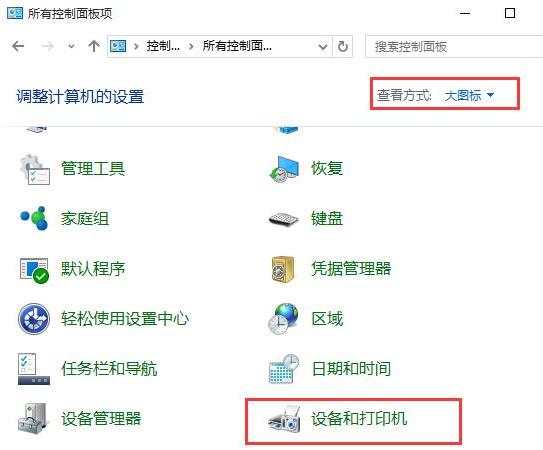
3、在共享的打印机上单机右键,选择“属性”。如图所示:
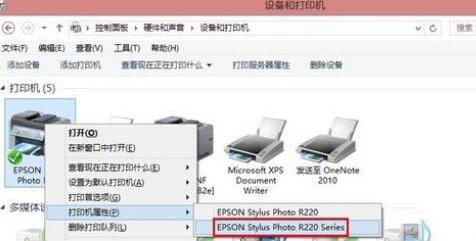
4、进入属性,切换到“共享”选项卡,在共享名字中输入正确的共享名字,如图所示:
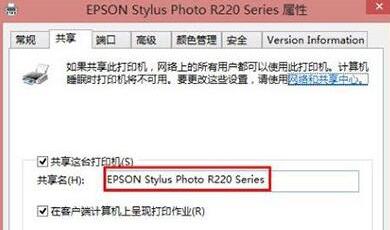
5、在打印机属性界面点击“安全”选项卡,点击“高级”。如图所示:

6、点击“立即查找”,在搜索的结果框中双击“everyone”。如图所示:
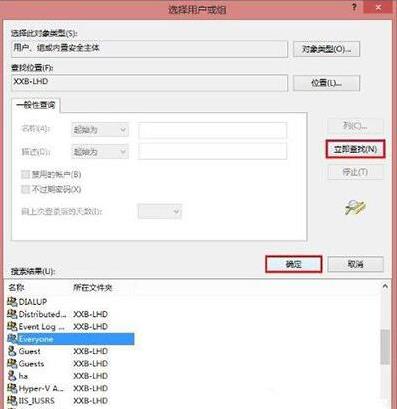
7、在“选择用户或组”中点击确定,如图所示:
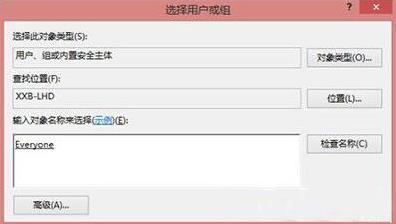
8、最后回到打印机属性界面“安全”选项卡中,在“组合用户名”下面选中“everyone”,在下面权限框中把所有的选项卡都勾选“允许”,点击应用并确定,重启计算机即可。如图所示:
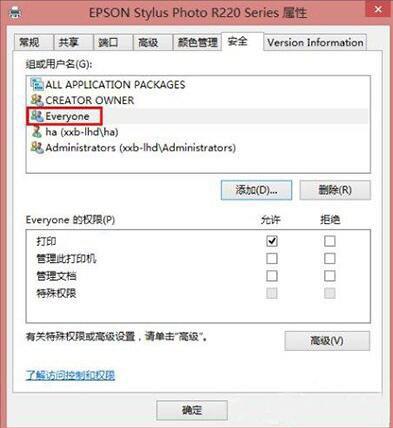
以上便是共享打印机拒绝访问的解决方法,有需要的朋友不妨试一试
本文由大番薯编辑发表。转载此文章须经大番薯同意,并请附上出处(大番薯)及本页链接。
原文链接:https://www.dafanshu.com/upcs/2787.html
原文链接:https://www.dafanshu.com/upcs/2787.html
最新电脑常识
拼音加加输入法winpe免费绿色专用版
拼音加加输入法是一款拼音类的中文输入法,与整句输入风格的智能狂拼不同的是对词语的处理特性较好,对于初期学电脑打字的人而言是一款不错的中文输入法。

 u盘杀毒专家winpe免费绿色安装版
u盘杀毒专家winpe免费绿色安装版 7-Zip解压工具绿色专业免费版
7-Zip解压工具绿色专业免费版 三星3500EM-X01如何进入bios设置U盘为第一启动项
三星3500EM-X01如何进入bios设置U盘为第一启动项 微星p75笔记本怎么通过bios设置u盘启动
微星p75笔记本怎么通过bios设置u盘启动 联想拯救者 R9000X 2021笔记本怎么使用大番薯u盘启动盘安装win8系统
联想拯救者 R9000X 2021笔记本怎么使用大番薯u盘启动盘安装win8系统 惠普Probook 635 Aero G8笔记本一键u盘装系统教程
惠普Probook 635 Aero G8笔记本一键u盘装系统教程 Win11提示无法安全下载软件怎么办
Win11提示无法安全下载软件怎么办 Win7如何刷新DNS缓存
Win7如何刷新DNS缓存




 开机卡住显示press f1 to run setup怎么办
开机卡住显示press f1 to run setup怎么办
 bios和uefi有什么区别
bios和uefi有什么区别
 怎么设置硬盘ahci模式
怎么设置硬盘ahci模式
 联想bios超级管理员密码设置技巧
联想bios超级管理员密码设置技巧
 联想笔记本快速启动u盘技巧
联想笔记本快速启动u盘技巧
 巧设bios关闭开机声音
巧设bios关闭开机声音
 如何让鼠标的灯光随关机后熄灭
如何让鼠标的灯光随关机后熄灭